この記事では、xdebug を使用して vscode で PHP をデバッグする方法を紹介します。一定の参考値があるので、困っている友達が参考になれば幸いです。

デバッグは、ローカル デバッグとリモート デバッグの 2 つのタイプに分けられます。
[推奨調査: " vscode チュートリアル》、《PHP ビデオ チュートリアル》]
ローカル デバッグには前提条件が必要です:
まず、php に xdebug 拡張機能をインストールします。 php がインストールされている場合は、php -m | grep xdebug を使用して、xdebug がインストールされているかどうかを確認できます。

xdebug がインストールされていない場合は、apt-get install php-xdebug を使用してインストールできます。
次に、php --ini を使用して、php.ini ファイルの場所を見つけます。

次に、php.ini ファイルを変更して次の 2 行を追加します。
xdebug.remote_enable = 1 xdebug.remote_autostart = 1
Docker に vim がない場合は、 apt-get install vim を使用して vim をインストールできます。
2 番目に、vscode に PHP デバッグ拡張機能をインストールします。
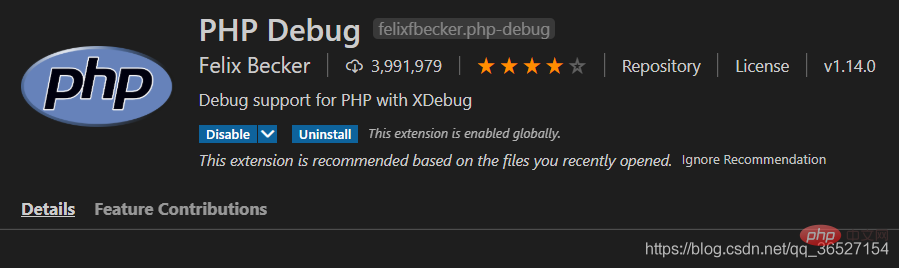
その後、vscode の settings.json ファイルにローカルの PHP 実行パスを追加します。Linux システムは whereis php を使用して php コマンドのパスを見つけることができます。
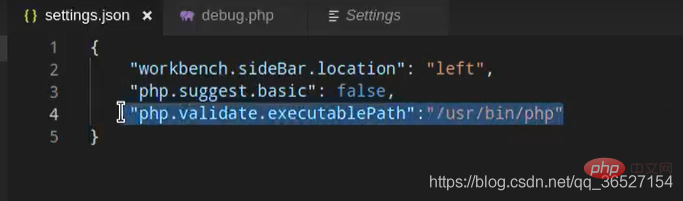
次に、launch.json ファイルを開きます:

すでにありますデフォルトではポート 9000 でリッスンする xdebug が追加されました。
現時点では、php ファイルの特定の行にブレークポイントを追加するだけです。
PHP プロジェクトをデバッグします。リモート ホスト上では、次の 3 つの場所を変更する必要があります。
php --ini を使用して、xdebug.ini の場所を見つけます。
##php --ri xdebug xdebug.ini ファイルの内容を表示できます。xdebug.ini が php.ini で構成されている場合は、php.ini を変更します。
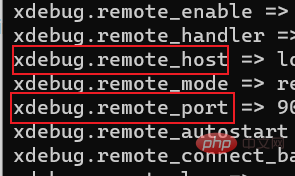


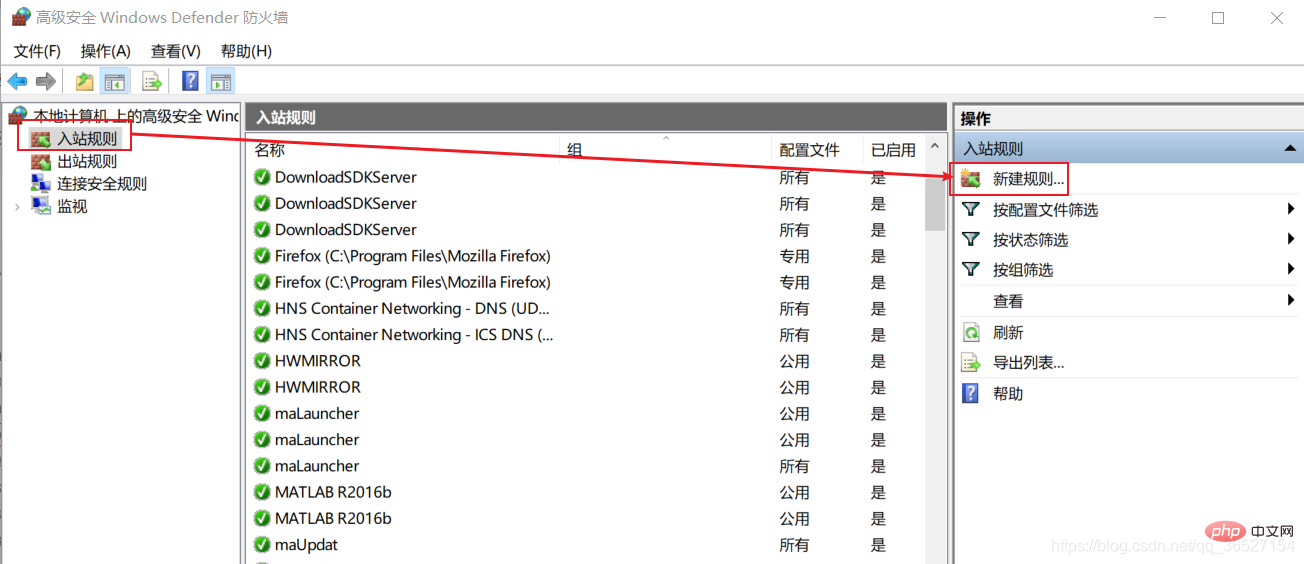
プログラミング ビデオをご覧ください。 !
以上がPHP デバッグのための vscode+xdebug の方法に関する簡単な説明の詳細内容です。詳細については、PHP 中国語 Web サイトの他の関連記事を参照してください。